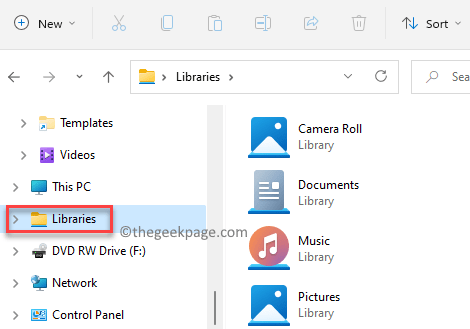Windows 10 vaikimisi ei näita peidetud faile. Põhjus on selles, et on olemas mõni oluline süsteem faile mida Microsoft ei soovi, et te kustutaksite, ja nad on selle varjatud. Kuid varjatud failid teenivad kellegi elus ka muid eesmärke. Mõnikord ei soovi te, et kõik failid oleksid kõigile teistele nähtavad, nii et hoiate need varjatud. Kuid kas teate, kuidas vaadata peidetud faile Windows 10-s? Siin on peamised viisid, kuidas saate Windows 10 peidetud failide kuvamine.
1. meetod - vaadake Windows 10 peidetud faile File Exploreri abil
Peidetud failide kuvamiseks Windows 10-s minge kõigepealt File Explorerisse, klõpsates nuppu Minu arvuti ikooni oma dektopil või klõpsates nuppu alustusklahv ja seejärel klõpsates nuppu failide uurija.
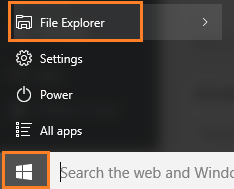
Kui olete sinna jõudnud, klõpsake ülaservas vahekaarti Vaade, nagu allpool näidatud. Kuvatakse uus menüükomplekt. Selles lihtsalt kontrollige kuva peidetud üksused nagu on näidatud alloleval ekraanipildil.

2. meetod - peidetud failide kuvamine Windows 10-s juhtpaneeli abil
Windows 10 arvutis peidetud failide vaatamiseks vajutage Windowsi klahv + x menüü avamiseks ja klõpsake nuppu kontrollpaneel selles.
Kui olete juhtpaneeli aknas olemas, klõpsake nuppu Välimus ja isikupärastamine.

Seejärel klõpsake nuppu File explorer valikud järgmisel ekraanil.
Lihtsalt failihalduri suvandite süsteemikastist, mis just hüppasid, kontrollige lihtsalt raadionuppu näidata peidetud faile ja kaustu nagu allpool näidatud.

3. meetod - vaadake Windows 10 peidetud faile registrivõtme järgi
Vajutage Windowsi klahv + r, tüüp regedit selles ja vajuta Enter.

Nüüd sirvige registriredaktoris järgmist allpool toodud asukohta.
- Sirvige järgmist asukohta:
- HKEY_CURRENT_USER
- Tarkvara
- Microsoft
- Windows
- Praegune versioon
- Uurija
- Täpsem

Kui olete sinna jõudnud, leidke Varjatud paremal küljel. Määrake selle väärtuseks 1. Seda meetodit soovitatakse kasutada ainult siis, kui soovite peidetud faili alati arvutis kuvada ega soovi, et iga kord, kui seadeid muudetakse, kuvatakse / peidetakse faile.